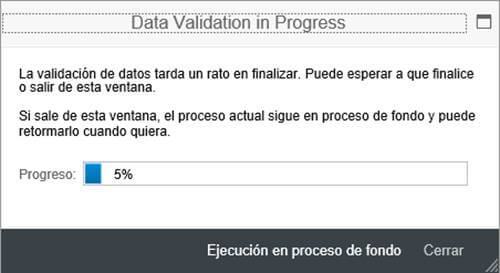En la primera parte del artículo vimos la funcionalidad del cockpit y sus diferentes objetos. También comenzamos un nuevo proyecto y dimos los primeros pasos para migrar. Nuestro último paso fue el de activar el objeto, una vez activado, podemos manipularlo:
Seleccionando el objeto y pulsando el botón abrir, podemos ver lo que se ha cargado, además si pulsamos en Tratar se pueden modificar los datos antes de la migración.
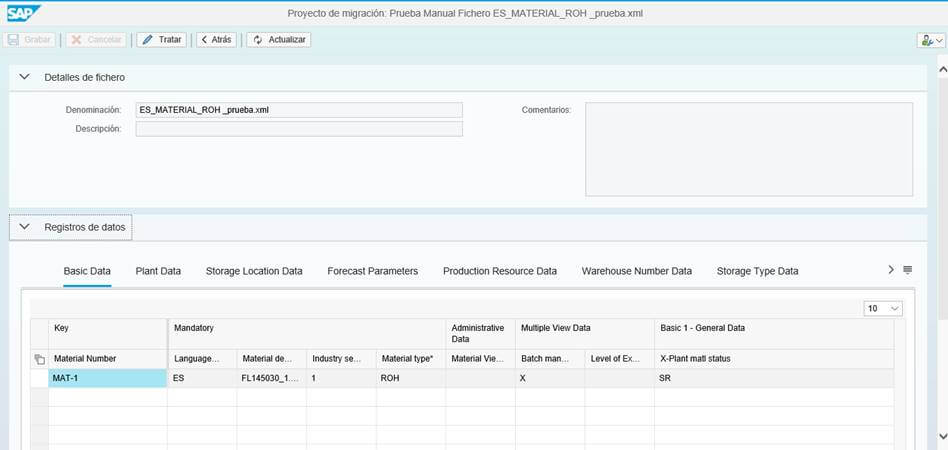
Para iniciar la migración Iniciar transferencia.
Cuando esté al 100% cerramos.
En el cuadro de abajo se ven las advertencias y los errores que da el fichero, en este caso son errores de mapeo, los cuales se solucionan en el paso 2.
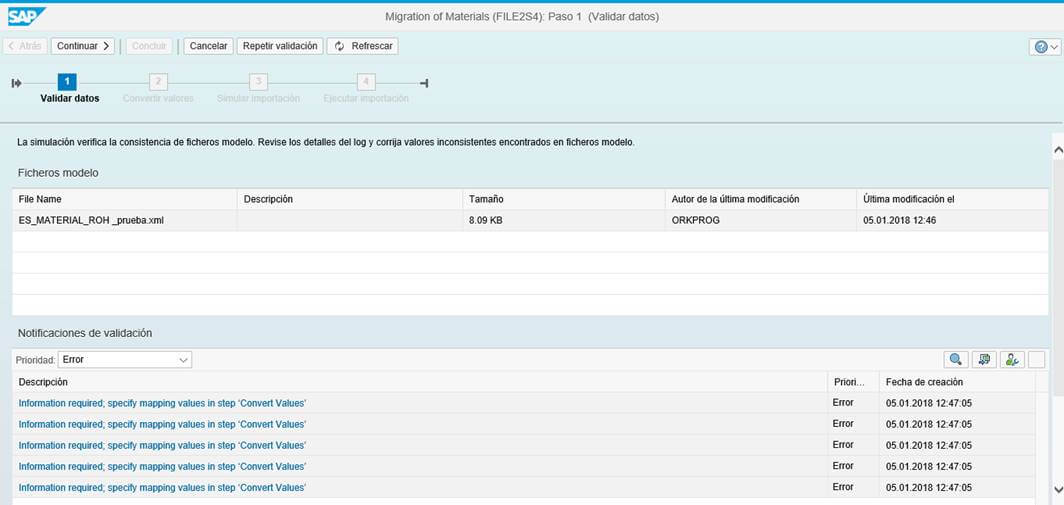
Tenemos dos opciones de mapeo, masivo o individual:
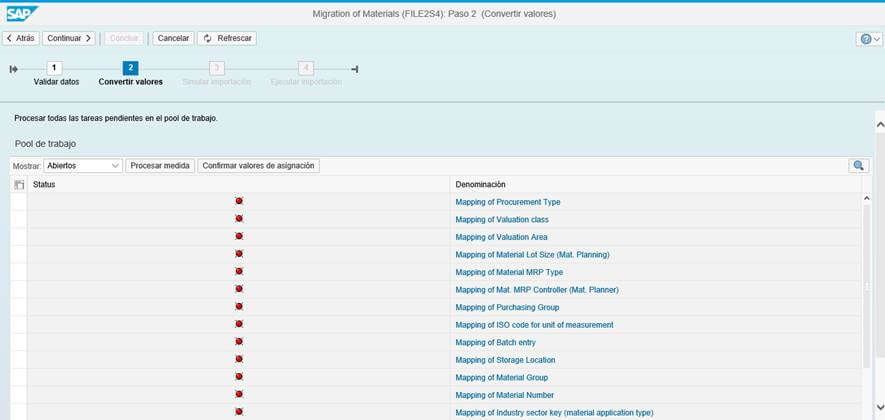
- Masivo: Seleccionamos todos los registros y pulsamos: Confirmar valores de asignación.
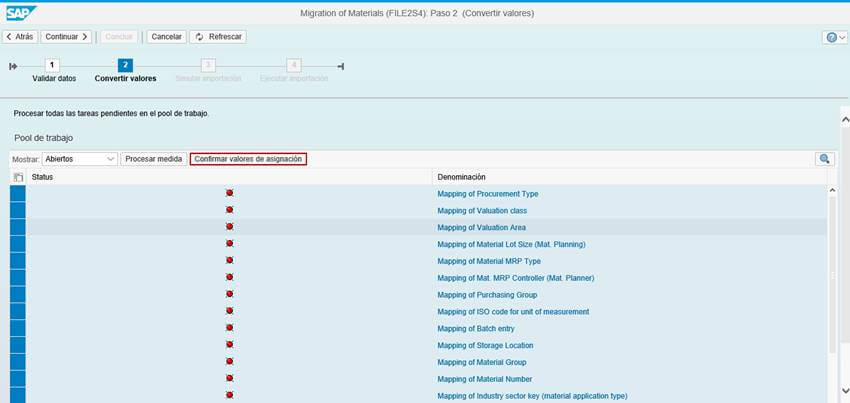
- Individual: Podemos clickar sobre uno de ellos y nos mostrará la siguiente pantalla:
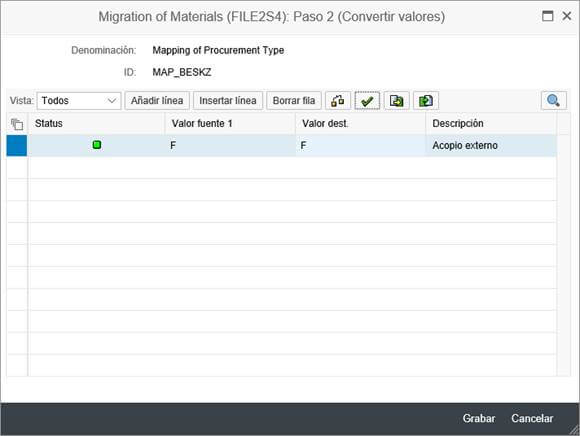
El valor fuente es el valor que recoge del Excel y el valor destino, es el que tendrá en la máquina. Seleccionamos los campos, los validamos y le damos a Grabar.
Una vez esté todo mapeado, continuamos a la simulación, si en la simulación todo ha ido bien, no habrá mensajes de error en la parte inferior de cockpit. Si los ha habido tenemos que corregirlos y volver al primer paso de la migración.
Cuando todo esté bien pulsamos siguiente y esto hará que se carguen los datos de manera definitiva en el sistema.
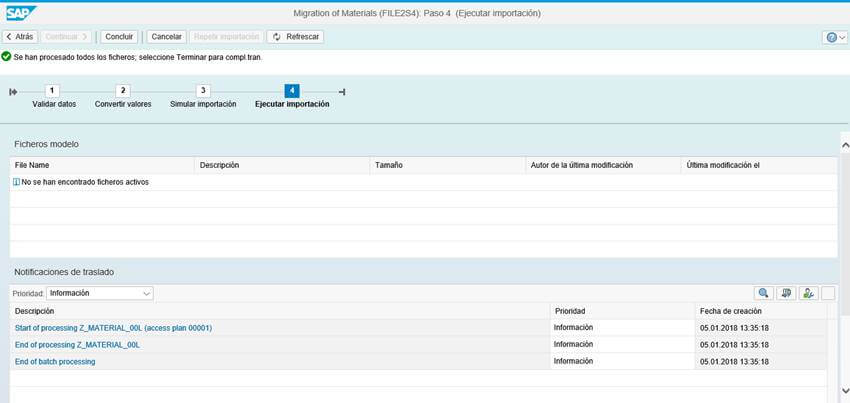
Con esto habríamos concluido el proceso de migración.
Ahora, desde la MM03 podemos ver el material que hemos creado con el Migration Cockpit.
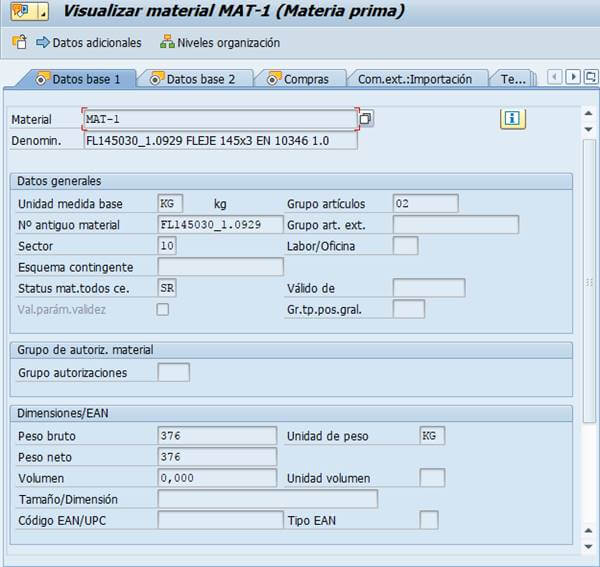
Esperamos que esta segunda parte te haya resultado de ayuda en el caso de tener que migrar datos a sistemas S/4 HANA.
Tienes disponible un tercer artículo sobre el Migration Cockpit
Si tienes cualquier duda puedes dejarnos un comentario o ponerte en contacto con nuestro equipo de consultores.
Más información:
Quizas te pueda interesar
Apps que agilizan tu almacén MM
Además de las aplicaciones dirigidas al módulo de gestión de almacenes de SAP, en Oreka IT también hemos desarrollado aplicaciones útiles para el módulo de MM. En este artículo se detallará el funcionamiento de las aplicaciones que en OREKA IT se han desarrollado...
Aplicaciones logísticas:
Control de Stocks y Movimientos manuales
Actualmente, el uso del módulo de Warehouse Management (WM) en SAP puede resultar poco intuitivo para muchos usuarios, especialmente en tareas operativas diarias. Para mejorar esta situación, se ha tomado la decisión de desarrollar nuevas aplicaciones que hagan más...
Contribución SCRAP
Solución para cumplir con las obligaciones legales la gestión sostenible de residuos y la promoción de la economía circular. En Oreka IT hemos creado este desarrollo a medida que da solución al Real Decreto 1055/2022 que se enmarca dentro de las políticas de la Unión...